De TechieWriter
Como transferir a propriedade de arquivos e pastas no Google Drive: - Digamos que você seja um desenvolvedor de aplicativos em uma empresa. Sua empresa usa o Google Drive para armazenar seus dados. Você salva todos os arquivos do seu aplicativo em sua unidade e os compartilha com seus colegas e então um dia você decide deixar a empresa. Mas o proprietário dos arquivos e pastas que você criou ainda é você. Ao sair, você precisa transferir a propriedade desses arquivos e pastas para outra pessoa em sua empresa. É aí que o recurso de transferência de propriedade do Google Drive se torna útil. Pode haver outras situações em que você deseje transferir a propriedade do arquivo / pasta para outra pessoa. As etapas abaixo descrevem como você pode transferir facilmente a propriedade de arquivos e pastas do Google Drive com apenas algumas etapas.
PASSO 1
- Vamos para Aplicativo da web Google Drive e faça login com suas credenciais do Google. Uma vez conectado, encontre o arquivo / pasta para o qual deseja transferir a propriedade. A seguir, clique no Compartilhar ícone na parte superior da tela se o arquivo ou pasta ainda não estiver compartilhado. Se já estiver compartilhado, você pode ir imediatamente para a etapa 4.
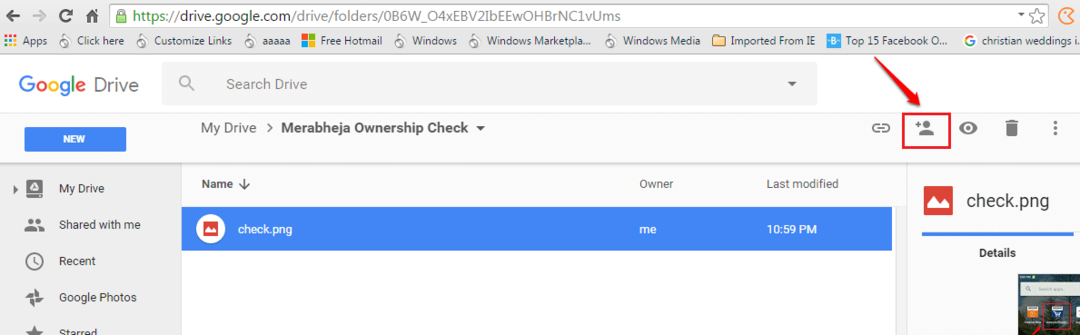
PASSO 2
- Na tela de compartilhamento, insira o ID de e-mail da pessoa para quem deseja transferir a propriedade do arquivo / pasta.
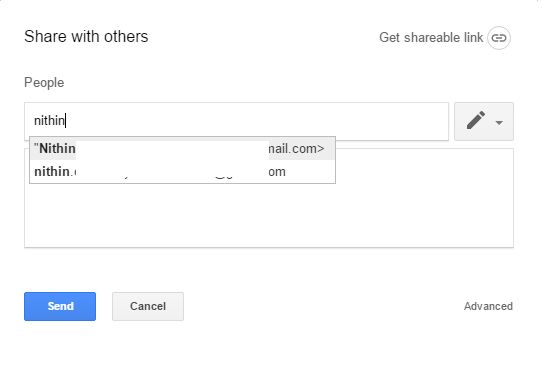
ETAPA 3
- Uma vez que a id do email é inserida, clique no botão Mandar para enviar a eles um e-mail contendo um link para acessar o arquivo ou pasta compartilhada.
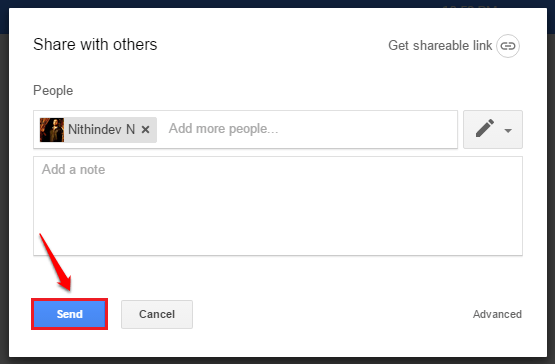
PASSO 4
- Assim que o arquivo ou pasta for compartilhado, clique no Compartilhar ícone mais uma vez.
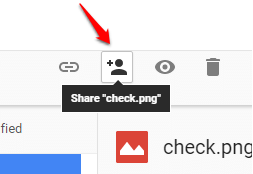
PASSO 5
- A seguir, clique no Avançado link conforme mostrado na captura de tela fornecida abaixo.
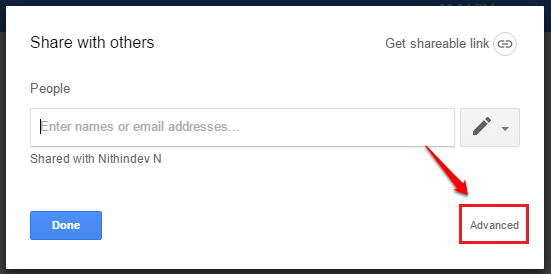
PASSO 6
- Agora encontre a pessoa para quem deseja transferir a propriedade do arquivo na seção Quem tem acesso. Clique no menu suspenso associado ao Editar ícone. Escolher É dono na lista de opções.
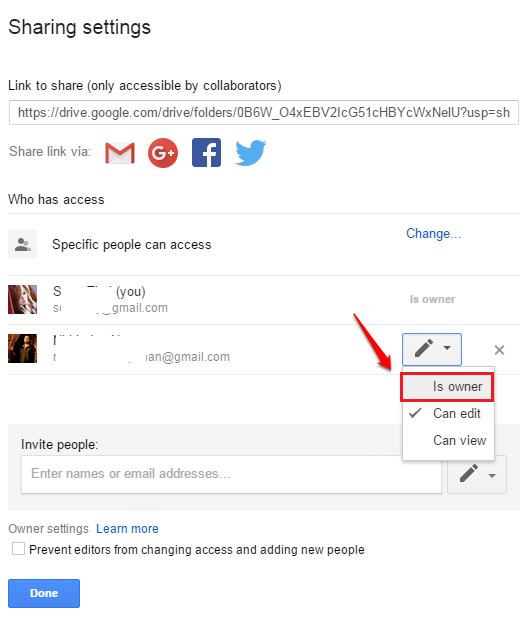
PASSO 7
- Acerte o Salvar alterações botão quando estiver tudo pronto.
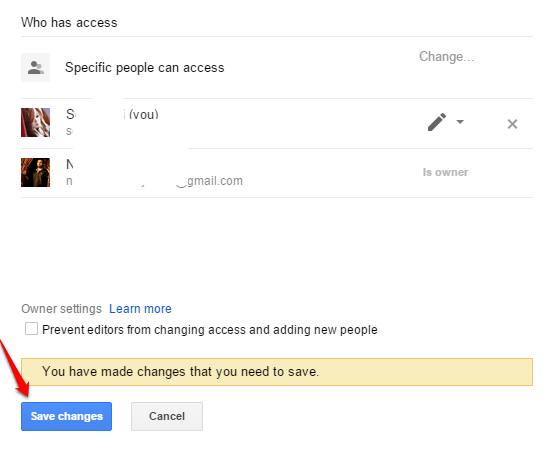
PASSO 8
- Sua confirmação será solicitada na próxima etapa. Depois de transferir a propriedade, a outra pessoa se tornará o proprietário. Essa pessoa pode remover seu acesso ao arquivo / pasta. Então clique no sim botão apenas se você tiver certeza de transferir a propriedade. É isso. Todos nós terminamos.
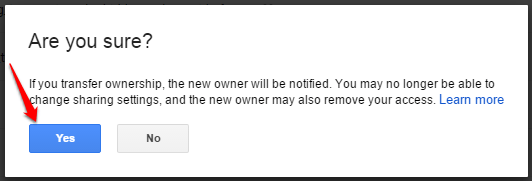
Não se preocupe mais com a transferência de propriedade de arquivos e pastas armazenados no Google Drive. Espero que você tenha achado o artigo útil. Deixe suas sugestões ou comentários na seção de comentários abaixo.
